Word作为一款广泛使用的文本处理软件,无论是撰写论文、编辑文档还是制作报告,都扮演着至关重要的角色,有时我们可能会遇到Word突然关闭且未保存的情况,这无疑会让人感到焦虑和困扰,当Word突然关闭且未保存时,我们该如何恢复之前的工作呢?本文将详细探讨这一问题,并提供一些实用的解决方法。
Word突然关闭没保存的原因
在探讨恢复方法之前,先了解一下导致Word突然关闭且未保存的常见原因,有助于我们更好地预防此类情况的发生。
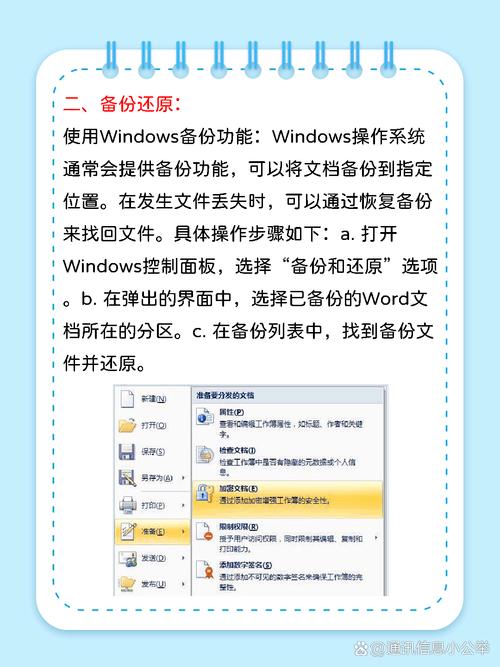
| 原因 | 描述 |
| 软件故障 | Word程序本身可能存在漏洞或错误,导致异常关闭。 |
| 系统崩溃 | 操作系统不稳定或出现故障,可能导致正在运行的Word突然关闭。 |
| 硬件问题 | 计算机硬件故障,如内存不足、硬盘损坏等,也可能引发Word关闭。 |
| 意外断电 | 突发的电力中断会导致计算机所有程序立即停止运行,包括Word。 |
| 用户误操作 | 用户不小心点击了关闭按钮或执行了其他导致Word关闭的操作。 |
1. 自动恢复功能
Word具有自动恢复功能,可以在软件意外关闭后尝试恢复未保存的文档。
步骤一:重新启动Word程序。
步骤二:在Word启动时,它会自动检查是否有未保存的文档需要恢复,如果有,Word会显示一个恢复窗口,提示你是否恢复该文档。
步骤三:选择“恢复”按钮,Word将尝试打开并恢复之前未保存的文档内容。
2. 手动恢复方法

如果自动恢复功能未能成功恢复文档,或者Word没有提示自动恢复,你还可以尝试以下手动恢复方法。
(1)检查临时文件
Word在编辑过程中会生成临时文件,这些文件可能包含未保存的文档内容。
步骤一:打开“我的电脑”或“资源管理器”。
步骤二:导航到Word的默认临时文件存储位置,这个位置是C:\Users\你的用户名\AppData\Local\Microsoft\Office\UnsavedFiles\。
步骤三:在该文件夹中查找以“~$”开头的临时文件,这些文件可能是你之前未保存的文档。
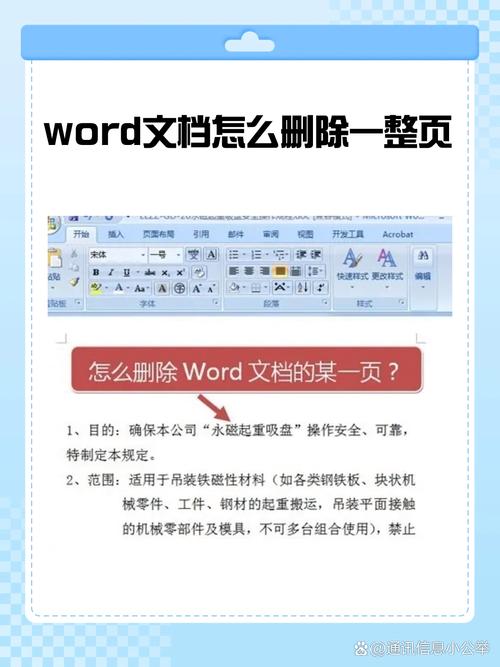
步骤四:尝试打开这些临时文件,看是否能找到你需要的内容,注意,临时文件可能不是最新的,且内容可能不完整。
(2)使用Word的“打开”功能恢复
有时,即使Word没有提示自动恢复,你也可以尝试通过“打开”功能来恢复未保存的文档。
步骤一:启动Word程序。
步骤二:点击“文件”菜单,选择“打开”。
步骤三:在弹出的“打开”对话框中,将文件类型设置为“所有文件 (*.*)”。
步骤四:浏览到Word的临时文件存储位置(通常是C:\Users\你的用户名\AppData\Local\Temp\),找到以“~$”开头的临时文件。
步骤五:选择该临时文件并尝试打开,如果文件能够成功打开,你可以尝试将其另存为新的文档。
3. 第三方数据恢复软件
如果以上方法都无法恢复未保存的文档,你可以考虑使用第三方数据恢复软件来尝试恢复丢失的数据,这些软件通常能够扫描硬盘上的已删除或丢失的文件,并尝试恢复它们,需要注意的是,使用第三方数据恢复软件并不能保证100%成功恢复数据,且操作不当可能会导致数据进一步丢失或损坏,在使用这类软件之前,请务必备份好重要数据,并仔细阅读软件的使用说明。
预防Word突然关闭没保存的措施
为了避免Word突然关闭且未保存的情况发生,我们可以采取以下预防措施。
定期保存文档:在编辑过程中定期保存文档,可以使用Word的自动保存功能或手动点击保存按钮。
备份重要数据:对于重要的文档或数据,建议定期备份到外部硬盘、云盘或其他安全的存储介质上。
更新软件和驱动程序:保持Word软件和操作系统的最新状态,及时安装更新和补丁,以修复已知的漏洞和错误。
使用不间断电源(UPS):对于需要长时间连续工作的计算机,建议配备不间断电源(UPS)以防止因意外断电而导致数据丢失。
相关问答FAQs
Q1:Word自动保存的文件在哪里可以找到?
A1:Word自动保存的文件通常存储在用户的临时文件夹中,具体路径可能因操作系统和Word版本的不同而有所差异,可以通过在Word中点击“文件”菜单,然后选择“选项”,在弹出的“Word选项”对话框中找到“保存”选项卡来查看自动保存文件的位置设置,默认情况下,自动保存文件可能位于类似C:\Users\你的用户名\AppData\Local\Microsoft\Office\UnsavedFiles\这样的路径下,这个文件夹可能被隐藏起来,需要在文件夹选项中设置显示隐藏文件才能看到。
Q2:如果Word突然关闭且未保存,重启电脑后还能恢复吗?
A2:重启电脑后是否能恢复Word未保存的内容取决于多种因素,如果Word的自动恢复功能正常工作,并且重启电脑没有导致相关临时文件被清除,那么你有可能通过自动恢复功能找回未保存的文档,如果你之前使用了第三方数据恢复软件对硬盘进行了扫描和备份,那么在重启电脑后也可以从备份中恢复数据,如果重启电脑导致临时文件被删除或覆盖,那么恢复的难度就会增加,在遇到Word突然关闭且未保存的情况时,建议尽快尝试上述恢复方法,而不是轻易重启电脑。
以上内容就是解答有关word突然关闭没保存怎么恢复的详细内容了,我相信这篇文章可以为您解决一些疑惑,有任何问题欢迎留言反馈,谢谢阅读。
内容摘自:https://news.huochengrm.cn/cydz/19297.html
